Hoe StrelaStealer malware uit het besturingssysteem verwijderen
TrojanOok bekend als: StrelaStealer virus
Doe een gratis scan en controleer of uw computer is geïnfecteerd.
VERWIJDER HET NUOm het volledige product te kunnen gebruiken moet u een licentie van Combo Cleaner kopen. Beperkte proefperiode van 7 dagen beschikbaar. Combo Cleaner is eigendom van en wordt beheerd door RCS LT, het moederbedrijf van PCRisk.
Wat is StrelaStealer?
StrelaStealer is, zoals de naam al aangeeft, een malware van het 'stealing' soort. Dit schadelijke programma richt zich specifiek op inloggegevens voor e-mailaccounts. StrelaStealer werd voor het eerst ontdekt door onderzoekers van DCSO CyTec in november 2022. Uit hun bevindingen bleek dat dit schadelijke programma werd verspreid via spammail gericht op Spaanstalige gebruikers.
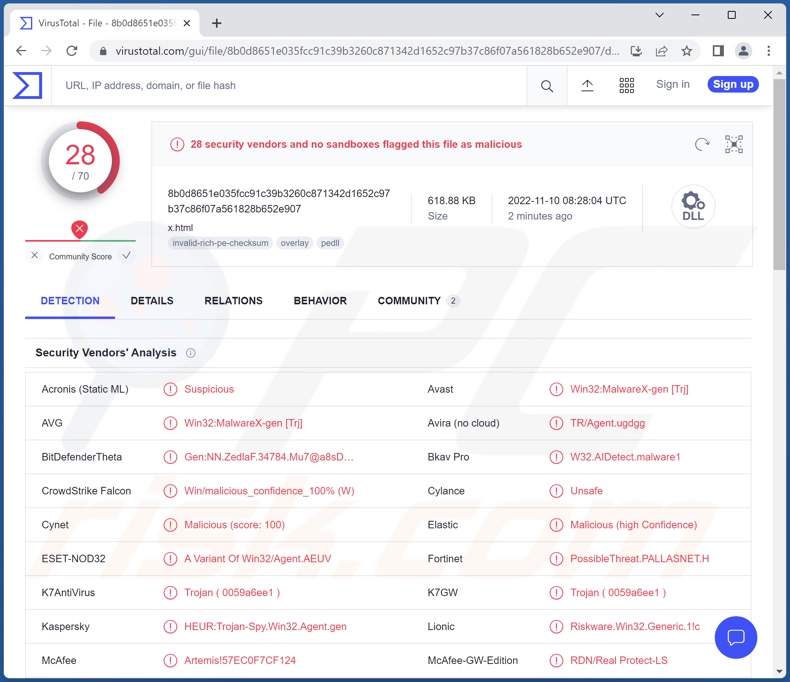
StrelaStealer malware overzicht
Zoals vermeld in de inleiding, probeert StrelaStealer inloggegevens van e-mailaccounts te achterhalen. Op het moment van schrijven richt dit programma zich op Microsoft Outlook en Mozilla Thunderbird e-mailclients.
Na succesvolle infiltratie zoekt StrelaStealer naar "logins.json" (account/wachtwoord) en "key4.db" (wachtwoord database) in de "%APPDATA%\Thunderbird\Profiles" directory - op deze manier kan het de inloggegevens voor Thunderbird verkrijgen.
Als Outlook-gegevens het doelwit zijn, zoekt StrelaStealer het Windows-register op, waar het de sleutel van het programma en de waarden voor "IMAP-gebruiker", "IMAP-server" en "IMAP-wachtwoord" kan ophalen. Aangezien deze laatste in gecodeerde vorm worden bewaard, maakt het kwaadaardige programma gebruik van de Windows CryptUnprotectData-functie om ze te ontsleutelen vóór het stelen.
Cybercriminelen zijn vooral geïnteresseerd in e-mailaccounts. Niet alleen kunnen deze platforms zeer gevoelige gegevens bevatten, maar ze kunnen ook dienen als toegangspoort tot de inhoud die via de e-mails is geregistreerd. Met andere woorden, via een gestolen e-mail - kunnen criminelen toegang krijgen tot gekoppelde accounts, platforms, diensten en andere inhoud.
De ongeautoriseerde toegang kan op verschillende manieren worden misbruikt voor winst. Bijvoorbeeld, door de identiteit van de eigenaar van een sociale account aan te nemen (bv. e-mail, sociale netwerken, sociale media, enz.) - kunnen cybercriminelen de contacten/vrienden/volgers om leningen of donaties vragen. Sociale platforms kunnen ook worden gebruikt om malware te verspreiden door schadelijke bestanden/links te delen in berichten of via privé-/rechtstreekse berichten.
Verder kunnen financieel gerelateerde accounts zoals die van online bankieren, geld overmaken, e-commerce, cryptocurrency wallets en dergelijke - gebruikt worden om frauduleuze transacties of online aankopen te doen.
Kortom, StrelaStealer-infecties kunnen leiden tot ernstige privacyproblemen, financiële verliezen en identiteitsdiefstal.
Als u vermoedt dat uw apparaat is geïnfecteerd met deze of andere malware - raden wij u ten zeerste aan een anti-virus te gebruiken om het onmiddellijk te verwijderen.
| Naam | StrelaStealer virus |
| Type bedreiging | Trojan, password-stealing virus, banking malware, spyware. |
| Detectienamen (DLL - x.html) | Avast (Win32:MalwareX-gen [Trj]), ESET-NOD32 (A Variant Of Win32/Agent.AEUV), Kaspersky (HEUR:Trojan-Spy.Win32.Agent.gen), McAfee (Artemis!57EC0F7CF124), Microsoft (Trojan:Win32/Woreflint.A!cl), volledige lijst van detecties (VirusTotal) |
| Detectienamen (ISO) | Avast (Win32:MalwareX-gen [Trj]), Combo Cleaner (Trojan.GenericKD.63505394), ESET-NOD32 (een variant van Win32/Agent.AEUV), Kaspersky (HEUR:Trojan-Spy.Win32.Agent.gen), Microsoft (Trojan:Win32/Leonem), volledige lijst van detecties (VirusTotal) |
| Symptomen | Trojans zijn ontworpen om stiekem te infiltreren in de computer van het slachtoffer en stil te blijven, zodat er geen specifieke symptomen duidelijk zichtbaar zijn op een geïnfecteerde machine. |
| Verspreidingsmethodes | Geïnfecteerde e-mailbijlagen, schadelijke online advertenties, social engineering, softwarekrakers. |
| Schade | Gestolen wachtwoorden en bankgegevens, identiteitsdiefstal, de computer van het slachtoffer toegevoegd aan een botnet. |
| Malware verwijderen (Windows) |
Om mogelijke malware-infecties te verwijderen, scant u uw computer met legitieme antivirussoftware. Onze beveiligingsonderzoekers raden aan Combo Cleaner te gebruiken. Combo Cleaner voor Windows DownloadenGratis scanner die controleert of uw computer geïnfecteerd is. Om het volledige product te kunnen gebruiken moet u een licentie van Combo Cleaner kopen. Beperkte proefperiode van 7 dagen beschikbaar. Combo Cleaner is eigendom van en wordt beheerd door RCS LT, het moederbedrijf van PCRisk. |
Stealer-type malware voorbeelden
Wij hebben tientallen programma's van het stealing type geanalyseerd; Medusa, Ducktail, CovalentStealer, Icarus - zijn slechts enkele van onze laatste vondsten. Deze software kan zich richten op een breed of juist smal scala aan gegevens. Hoe de informatie wordt gebruikt, hangt eveneens af van het soort gegevens dat wordt verkregen en de doelstellingen van de cybercriminelen.
Maar hoe malware ook werkt - de aanwezigheid ervan op een systeem brengt de veiligheid van apparaten en gebruikers in gevaar. Daarom is het van het grootste belang om bedreigingen onmiddellijk na ontdekking te verwijderen.
Hoe is StrelaStealer in mijn computer geïnfiltreerd?
StrelaStealer wordt actief verspreid via e-mail-spamcampagnes. Deze e-mails bevatten besmettelijke bijlagen met de malware in kwestie. Er werden twee verschillende manieren van infectie vastgesteld. De bijlagen zijn typisch ISO-bestanden met een gevarieerde inhoud.
In één geval gaat het om een uitvoerbaar bestand met de titel "msinfo32.exe" (merk op dat de naam kan variëren, en dit geldt ook voor de rest van de bestandsnamen in deze sectie). Het uitvoerbare bestand laadt de gebundelde malware via DLL-orderkaping.
In de andere gevallen gaat het om ISO-bestanden met HTML- en LNK-bestanden ("x.html" en "Factura.lnk"). De eerste is een polyglot bestand - een multi-format bestand. Het LNK-bestand voert het HTML-bestand twee keer uit, ten eerste als DLL (waarin StrelaStealer is ingebed) en ten tweede - als HTML die een nepdocument weergeeft in de standaardbrowser (onderstaande schermafbeelding). Deze tactiek minimaliseert de verdenking van de gebruiker en helpt StrelaStealer om onmiddellijke detectie te ontwijken.
Het is echter mogelijk dat deze malware ook via andere methoden wordt verspreid. Over het algemeen wordt malware verspreid via phishing en social engineering. Het kan in verschillende formaten aankomen, bv. uitvoerbare bestanden (.exe, .run, enz.), archieven (RAR, ZIP, enz.), Microsoft Office- en PDF-documenten, JavaScript, enz. Zodra een besmettelijk bestand wordt uitgevoerd, uitgevoerd of anderszins geopend - wordt het infectieproces in gang gezet.
De meest gebruikte distributietechnieken zijn: kwaadaardige bijlagen en links in spammail, drive-by (sluipende/bedrieglijke) downloads, malvertising, online oplichting, dubieuze downloadkanalen (bv. onofficiële en freeware sites, P2P sharing netwerken, enz.), illegale programma-activeringstools ("cracks") en valse updates.
Hoe vermijdt u de installatie van malware?
Wij raden aan voorzichtig te zijn met inkomende e-mails, PM's/DM's en andere berichten. De bijlagen en links in verdachte/irrelevante e-mails mogen niet worden geopend, omdat ze kwaadaardig kunnen zijn en infecties kunnen veroorzaken.
Verder moeten alle downloads worden uitgevoerd via officiële en geverifieerde kanalen. Wij adviseren software te activeren en bij te werken met functies/tools van legitieme ontwikkelaars, aangezien illegale activeringstools ("cracking") en updaters van derden malware kunnen bevatten.
Een andere aanbeveling is om waakzaam te zijn bij het surfen, aangezien frauduleuze en gevaarlijke online-inhoud er meestal gewoon en ongevaarlijk uitziet.
Wij benadrukken het belang van de installatie en actualisering van een betrouwbaar antivirusprogramma. Met beveiligingsprogramma's moeten regelmatig systeemscans worden uitgevoerd en bedreigingen en problemen worden verwijderd. Als u denkt dat uw computer al geïnfecteerd is, raden wij u aan een scan uit te voeren met Combo Cleaner Antivirus voor Windows om geïnfiltreerde malware automatisch te verwijderen.
Screenshot van het ISO-bestand van StrelaStealer en de inhoud ervan:
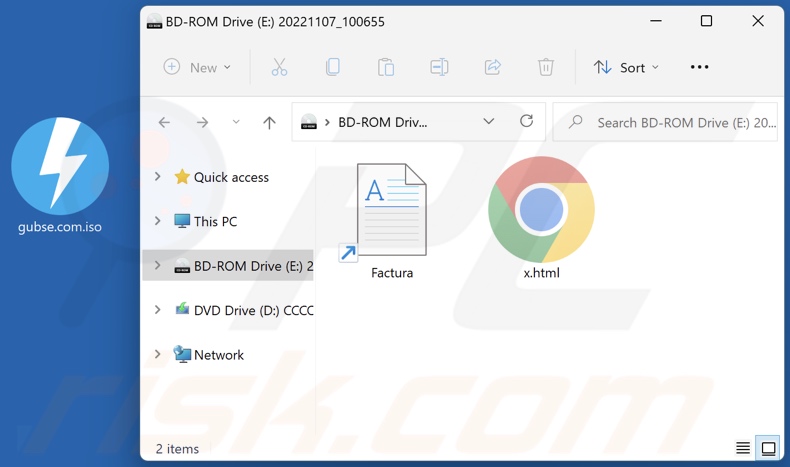
Screenshot van het decoy-bestand getoond door StrelaStealer:
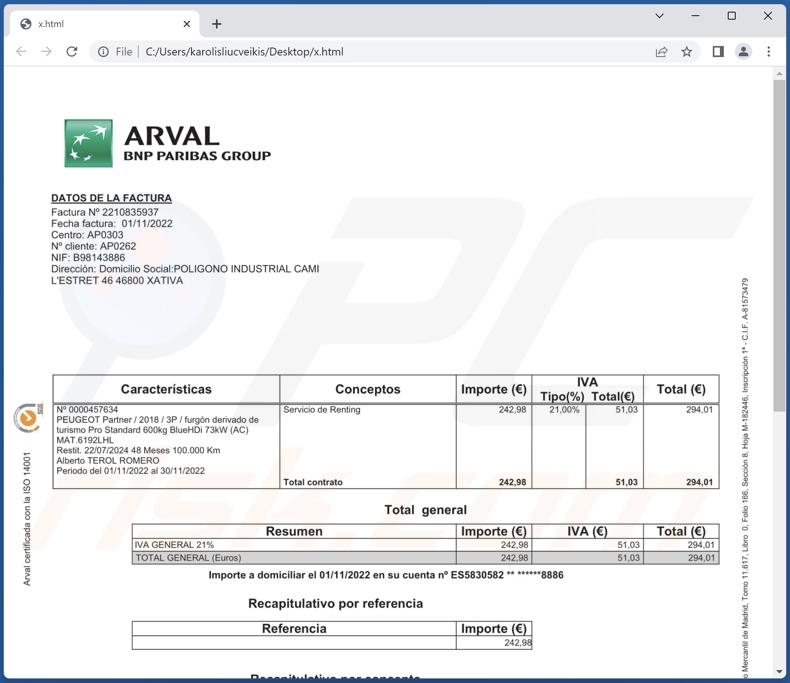
Onmiddellijke automatische malwareverwijdering:
Handmatig de dreiging verwijderen, kan een langdurig en ingewikkeld proces zijn dat geavanceerde computer vaardigheden vereist. Combo Cleaner is een professionele automatische malware verwijderaar die wordt aanbevolen om malware te verwijderen. Download het door op de onderstaande knop te klikken:
DOWNLOAD Combo CleanerDoor het downloaden van software op deze website verklaar je je akkoord met ons privacybeleid en onze algemene voorwaarden. Om het volledige product te kunnen gebruiken moet u een licentie van Combo Cleaner kopen. Beperkte proefperiode van 7 dagen beschikbaar. Combo Cleaner is eigendom van en wordt beheerd door RCS LT, het moederbedrijf van PCRisk.
Snelmenu:
- Wat is StrelaStealer?
- STAP 1. Handmatige verwijdering van StrelaStealer malware.
- STAP 2. Controleer of uw computer schoon is.
Hoe verwijdert u malware handmatig?
Handmatig malware verwijderen is een ingewikkelde taak - meestal is het het beste om antivirus of anti-malware programma's dit automatisch te laten doen. Om deze malware te verwijderen raden wij aan Combo Cleaner Antivirus voor Windows te gebruiken.
Als u malware handmatig wilt verwijderen, is de eerste stap het identificeren van de naam van de malware die u probeert te verwijderen. Hier is een voorbeeld van een verdacht programma dat draait op de computer van een gebruiker:

Als u de lijst met programma's die op uw computer draaien hebt gecontroleerd, bijvoorbeeld met behulp van taakbeheer, en een programma hebt geïdentificeerd dat er verdacht uitziet, moet u doorgaan met deze stappen:
 Download een programma genaamd Autoruns. Dit programma toont auto-start toepassingen, register en bestandssysteem locaties:
Download een programma genaamd Autoruns. Dit programma toont auto-start toepassingen, register en bestandssysteem locaties:

 Herstart uw computer in de veilige modus:
Herstart uw computer in de veilige modus:
Windows XP en Windows 7 gebruikers: Start uw computer op in veilige modus. Klik op Start, klik op Afsluiten, klik op Opnieuw opstarten, klik op OK. Druk tijdens het opstarten van de computer meerdere keren op de F8-toets op uw toetsenbord totdat u het menu Geavanceerde opties van Windows ziet, en selecteer vervolgens Veilige modus met netwerkmogelijkheden in de lijst.

Video die laat zien hoe u Windows 7 opstart in "Veilige modus met netwerkmogelijkheden":
Windows 8 gebruikers: Start Windows 8 is veilige modus met netwerkmogelijkheden - Ga naar het startscherm van Windows 8, typ Geavanceerd, selecteer in de zoekresultaten Instellingen. Klik op Geavanceerde opstartopties, selecteer in het geopende venster "Algemene pc-instellingen" Geavanceerd opstarten.
Klik op de knop "Nu opnieuw opstarten". Uw computer zal nu opnieuw opstarten in het menu "Geavanceerde opstartopties". Klik op de knop "Problemen oplossen" en vervolgens op de knop "Geavanceerde opties". Klik in het scherm met geavanceerde opties op "Opstartinstellingen".
Klik op de knop "Opnieuw opstarten". Uw PC zal opnieuw opstarten in het scherm Opstartinstellingen. Druk op F5 om op te starten in veilige modus met netwerkmogelijkheden.

Video die laat zien hoe u Windows 8 opstart in "Veilige modus met netwerkmogelijkheden":
Windows 10 gebruikers: Klik op het Windows logo en selecteer het Power icoon. In het geopende menu klikt u op "Opnieuw opstarten" terwijl u de "Shift"-toets op uw toetsenbord ingedrukt houdt. In het venster "een optie kiezen" klikt u op "Problemen oplossen", vervolgens selecteert u "Geavanceerde opties".
Selecteer in het menu "Geavanceerde opties" "Opstartinstellingen" en klik op de knop "Opnieuw opstarten". In het volgende venster moet u op de toets "F5" op uw toetsenbord klikken. Dit zal uw besturingssysteem opnieuw opstarten in de veilige modus met netwerkmogelijkheden.

Video die laat zien hoe u Windows 10 opstart in "Veilige modus met netwerkmogelijkheden":
 Pak het gedownloade archief uit en voer het Autoruns.exe bestand uit.
Pak het gedownloade archief uit en voer het Autoruns.exe bestand uit.

 In de Autoruns toepassing, klik op "Opties" aan de bovenkant en schakel de opties "Lege locaties verbergen" en "Windows Entries verbergen" uit. Klik na deze procedure op het pictogram "Vernieuwen".
In de Autoruns toepassing, klik op "Opties" aan de bovenkant en schakel de opties "Lege locaties verbergen" en "Windows Entries verbergen" uit. Klik na deze procedure op het pictogram "Vernieuwen".

 Bekijk de lijst die door de Autoruns toepassing wordt weergegeven en zoek het malware bestand dat u wilt verwijderen.
Bekijk de lijst die door de Autoruns toepassing wordt weergegeven en zoek het malware bestand dat u wilt verwijderen.
U moet het volledige pad en de naam ervan opschrijven. Merk op dat sommige malware procesnamen verbergt onder legitieme Windows procesnamen. In dit stadium is het heel belangrijk om te vermijden dat u systeembestanden verwijdert. Nadat u het verdachte programma hebt gevonden dat u wilt verwijderen, klikt u met de rechtermuisknop op de naam en kiest u "Verwijderen".

Nadat u de malware hebt verwijderd via de Autoruns-toepassing (dit zorgt ervoor dat de malware niet automatisch wordt uitgevoerd bij het volgende opstarten van het systeem), moet u zoeken naar de naam van de malware op uw computer. Zorg ervoor dat u verborgen bestanden en mappen inschakelt voordat u verder gaat. Als u de bestandsnaam van de malware vindt, moet u deze verwijderen.

Herstart uw computer in de normale modus. Het volgen van deze stappen zou alle malware van uw computer moeten verwijderen. Merk op dat handmatige bedreiging verwijdering vereist geavanceerde computer vaardigheden. Als u niet over deze vaardigheden beschikt, laat het verwijderen van malware dan over aan antivirus- en antimalwareprogramma's.
Deze stappen werken mogelijk niet bij geavanceerde malware-infecties. Zoals altijd is het beter om besmetting te voorkomen dan te proberen malware later te verwijderen. Om uw computer veilig te houden, installeert u de laatste updates van het besturingssysteem en gebruikt u antivirussoftware. Om er zeker van te zijn dat uw computer vrij is van malware-infecties, raden wij u aan uw computer te scannen met Combo Cleaner Antivirus voor Windows.
Veelgestelde vragen (FAQ)
Mijn computer is geïnfecteerd met StrelaStealer malware, moet ik mijn opslagapparaat formatteren om er vanaf te komen?
Nee, de verwijdering van StrelaStealer vereist geen formattering.
Wat zijn de grootste problemen die StrelaStealer malware kan veroorzaken?
De bedreigingen van een kwaadaardig programma zijn afhankelijk van zijn mogelijkheden en de doelen van de cybercriminelen. StrelaStealer is ontworpen om inloggegevens voor e-mailaccounts te stelen. Naast het verlies van hun e-mailaccounts kunnen slachtoffers ook ernstige privacyproblemen, financiële verliezen, identiteitsdiefstal en andere ernstige problemen ondervinden.
Wat is het doel van StrelaStealer malware?
Ongeacht hoe ze werken, worden de meeste kwaadaardige programma's gebruikt om inkomsten te genereren. Deze software kan echter ook worden ingezet om processen te verstoren, zoals die van websites, diensten, bedrijven, organisaties, enz. Naast winstbejag kunnen malware-aanvallen ook worden ingegeven door persoonlijke wraak en politieke/geopolitieke redenen.
Hoe is StrelaStealer malware in mijn computer geïnfiltreerd?
StrelaStealer is waargenomen in de vorm van kwaadaardige bijlagen in spam e-mails. Andere distributiemethoden zijn echter waarschijnlijk. In het algemeen wordt malware op grote schaal verspreid via drive-by downloads, online scams, malvertising, onbetrouwbare downloadbronnen (bv. onofficiële en freeware sites, Peer-to-Peer sharing netwerken, enz.), illegale software activatie tools ("cracks") en valse updates. Bovendien kunnen sommige schadelijke programma's zichzelf verspreiden via lokale netwerken en verwijderbare opslagapparaten (bijv. externe harde schijven, USB-sticks, enz.).
Beschermt Combo Cleaner mij tegen malware?
Ja, Combo Cleaner is ontworpen om bedreigingen te detecteren en te verwijderen. Het is in staat om praktisch alle bekende malware-infecties te verwijderen. Er moet echter worden vermeld dat het uitvoeren van een volledige systeemscan essentieel is - aangezien geavanceerde kwaadaardige software de neiging heeft zich diep in systemen te verbergen.
Delen:

Tomas Meskauskas
Deskundig beveiligingsonderzoeker, professioneel malware-analist
Ik ben gepassioneerd door computerbeveiliging en -technologie. Ik ben al meer dan 10 jaar werkzaam in verschillende bedrijven die op zoek zijn naar oplossingen voor computertechnische problemen en internetbeveiliging. Ik werk sinds 2010 als auteur en redacteur voor PCrisk. Volg mij op Twitter en LinkedIn om op de hoogte te blijven van de nieuwste online beveiligingsrisico's.
Het beveiligingsportaal PCrisk wordt aangeboden door het bedrijf RCS LT.
Gecombineerde krachten van beveiligingsonderzoekers helpen computergebruikers voorlichten over de nieuwste online beveiligingsrisico's. Meer informatie over het bedrijf RCS LT.
Onze richtlijnen voor het verwijderen van malware zijn gratis. Als u ons echter wilt steunen, kunt u ons een donatie sturen.
DonerenHet beveiligingsportaal PCrisk wordt aangeboden door het bedrijf RCS LT.
Gecombineerde krachten van beveiligingsonderzoekers helpen computergebruikers voorlichten over de nieuwste online beveiligingsrisico's. Meer informatie over het bedrijf RCS LT.
Onze richtlijnen voor het verwijderen van malware zijn gratis. Als u ons echter wilt steunen, kunt u ons een donatie sturen.
Doneren
▼ Toon discussie